Умный дом. Охота на воров
И так я снова приветствую вас, дорогие читатели. Продолжаю писать о создании «умного» дома с помощью устройств Xiaomi. В этой статье поговорим о IP камере.
После того, как я установил освещение в квартире (статья про светильник), мне потребовалась защита квартиры от незваных гостей.
Внешний вид
Поискав на Aliexpress различные камеры от Xiaomi, я выбрал для себя вот эти 3 камеры:



Посмотрев разные обзоры на эти камеры, я остановился на 1 варианте (Xiaomi Mijia Camera 360 1080Р с вырезом в корпусе), так как он больше всего понравился по дизайну и возможностью установки на потолок/стену. Крепления (платформа и по два дюбель гвоздя) идут в комплекте с камерой (фото ниже). Но «примерив» камеру к потолку, я оставил ее стоять на столе, так как она в данном положении может осматривать большую часть комнаты.

Так же в комплекте был USB-micro-USB провод, китайская(наверное) вилка и переходник под наши розетки.

Камера имеет очень простой вид. Присутствует логотип и вырез для «глаза».

Если же поднять «око» вверх, то открывается доступ для слота microSD, которая может быть до 64Гб. Карту памяти на время я вставил на 2Гб, так как еще не успел купить ее.

Сзади находится кнопка для взаимодействия с камерой, вход для питания камеры и динамик

Данная камера снимает достаточно хорошо как при достаточном освещении, так и в полной темноте. Далее можно сравнить качество при освещении светильника, о котором я писал в данной статье и в темноте.

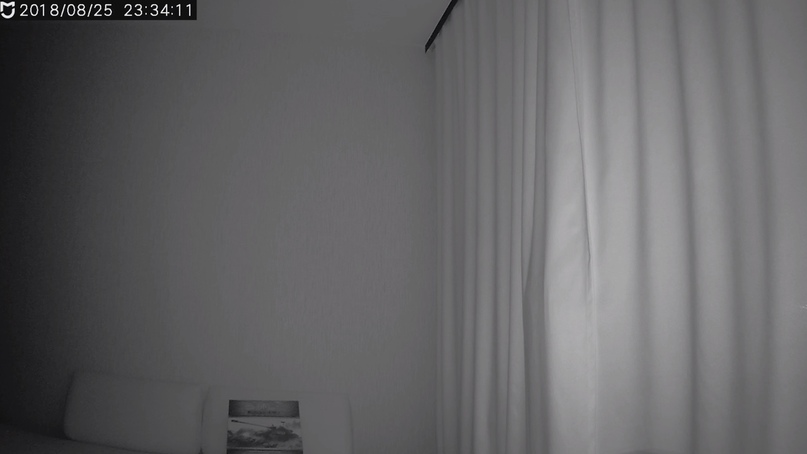
Приложение MI home
Что касается программной части — старое доброе приложение Mi home. Без него наша камера никуда ничего делать не захочет, что является, как мне кажется, большим минусом.
Рассмотрим, что нам доступно в приложении. При входе в камеру мы сразу видим перед собой изображение с нашей камеры. Над изображением находится название камеры, которое вводится при регистрации камеры, кнопка дополнительного меню и скорость соединения. Ниже можно увидеть джойстик для движения камеры. Рядом с ним находится кнопка для входа в историю записи при условии, что у вас имеется карта памяти в камере. В самом низу можно заметить 5 кнопок: «Домашнее н…», «Вернуться», «Голосовая св…», «Фотоальбом», «Ярлык».
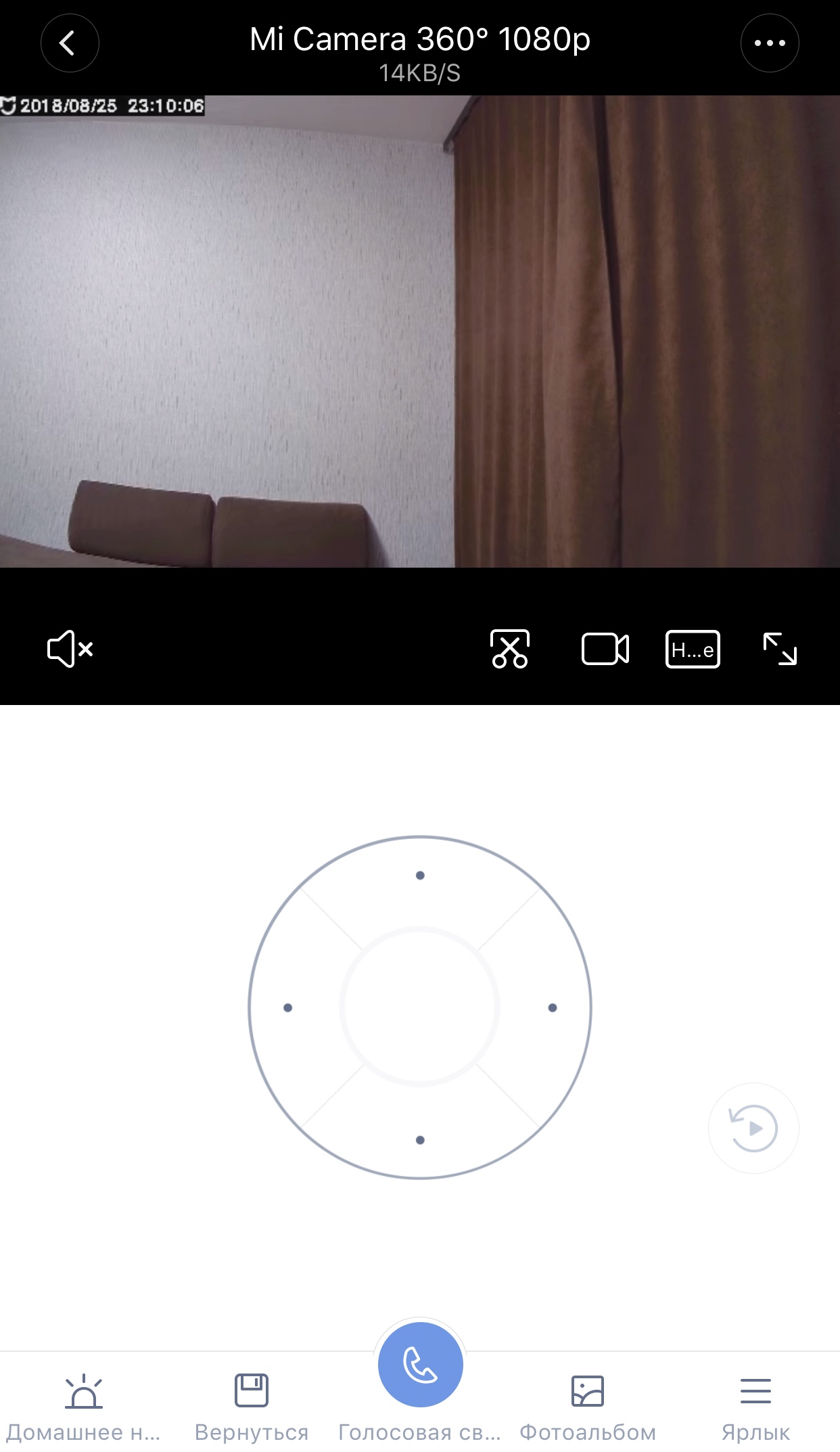
Перейдя на «Домашнее н…» можно увидеть, когда камера обнаружила движение, но они будут показаны с определенным интервалом оповещения, которой выбирается в настройках. На данный момент можно выбрать: «3м». «5м». «10м» и «30м». Допустим если я постоянно нахожусь в движении перед камерой, то каждые пол часа мне на телефон будет приходить уведомление о том, что обнаружено движение (оповещения можно отключать). Так же можно настроить период наблюдения. Можно выбрать предустановленное время «с 8:00 до 20:00» и «с 20:00 до 8:00», круглосуточное наблюдение и можно задать время самому.
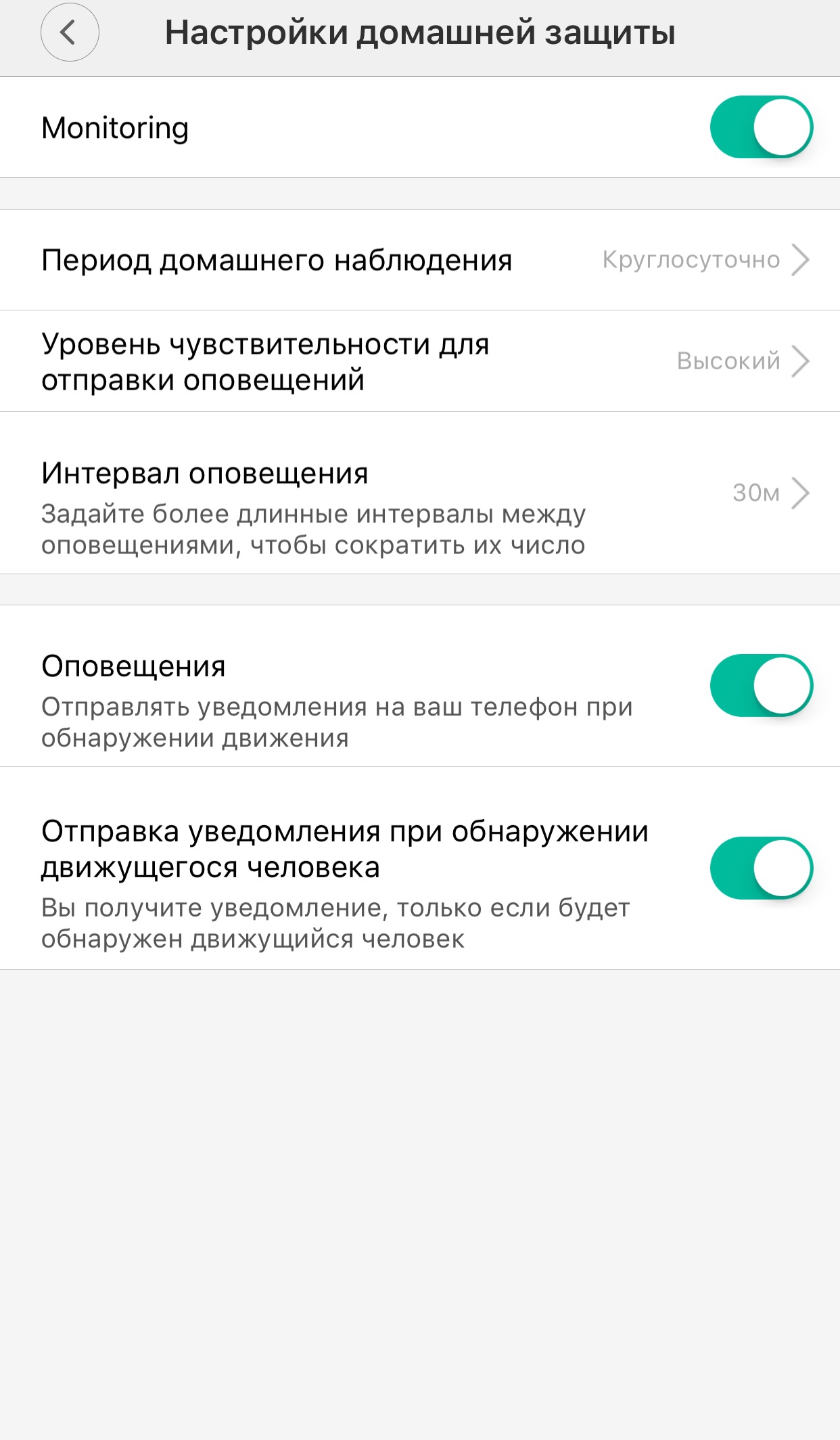
В «вернуться» и «фотоальбом» находятся ваши записанные видео и фото соответственно. Немного не пойму, почему на истории видео написано «вернуться», но это уже вопросы к тем, кто переводил. И да, все фото и видео сохраняются на телефоне, как я понял. Чтобы сделать фото нужно нажать на изображение ножниц, видео — камеру. Так же забыл упомянуть о кнопках, которые находятся на изображении. в левом нижнем углу находится кнопка включения звука с камеры. Кнопка после камеры позволяет настроить качество «HD», «Низкое» и «Авто». Последней кнопкой можно развернуть изображение на весь экран.
«Голосовая связь» дает возможность разговаривать через камеру. Можно попугать домашних, поговорить с ними или же напугать незваных гостей.
«Ярлык» дает возможность увести камеру в спящий режим и откалибровать положение камеры. в спящем режиме нельзя просматривать изображение с камеры, а также совершать вызовы, записывать фото и делать видео.
Дальше не буду дополнять скриншотами, чтобы не раздувать статью.
В настройках можно включить/отключить индикатор состояния, настроить график перехода в спящий режим, настроить изображение камеры, настроить ночное видение, настроить хранилище, добавить пароль к камере, добавить автоматизацию (выбор автоматизации не очень велик), проверить обновление, перезапустить камеру.
Итог
Подводя итог можно сказать, что эта хорошая IP камера и свою цену она оправдывает. Большим плюсом среди других это то, что есть возможность крепить ее к поверхностям.
На этом все! Следующим на обзоре будет центр умного дома, который на момент написания статьи направляется ко мне. Замечания, предложения и вопросы приветствуются!
![]()
Спасибо за внимание!







Уведомление:Умный дом. Начало - ALISHOP.BIZ